Wi-Fi адаптер Netis WF2190 – обзор, драйвера, настройка
Мне не часто приходится настраивать разные Wi-Fi адаптеры, но сегодня удалось протестировать адаптер Netis WF2190. Расскажу вам немного об этом устройстве, покажу как его подключить, установить драйвера и настроить. Недорогой Wi-Fi адаптер от компании Netis, с поддержкой стандарта 802.11ac. Может подключаться к Wi-Fi сетями на частоте 2.4 ГГц и 5 ГГц. Подключается он по USB 3.0. Как это и должно быть в двухдиапазонном адаптере.
최대 연결 속도 : 2.4GHz 범위에서 최대 300Mbps, 5GHz 범위에서 최대 900Mbps. Netis WF2190의 도움으로 필요한 경우 Wi-Fi를 통해 인터넷을 배포 할 수 있습니다. SoftAP에 대한 지원이 있습니다. Windows의 표준 도구 또는 특수 프로그램을 사용하여 액세스 포인트를 구성 할 수 있습니다. 기사의 끝에서 나는 이것에 대해 더 자세히 쓰고 지침에 대한 링크를 제공 할 것입니다.
이 어댑터는 데스크탑 컴퓨터와 노트북 모두에 적합합니다. 하지만 PC 용으로 만 구입하는 것이 좋습니다. 노트북과 안테나에 비해 너무 큽니다. 더 컴팩트 한 수신기를 선택할 수 있습니다. 고정형 컴퓨터의 경우 WF2190이 완벽합니다.

이 어댑터에 대한 리뷰를 많이 읽었습니다. 좋은 리뷰와 나쁜 리뷰가 모두 있습니다. 기본적으로 모든 사람들이 운전자와 프로그램 곡선에 대해 불평합니다. 내 Windows 10에서는 연결 직후 작동하기 시작했습니다. 드라이버를 설치하지 않고 자동으로 감지되었습니다. 장치 관리자에서 Realtek으로 표시됩니다. 이 어댑터는 Realtek 8812AU 칩셋에서 작동합니다. Windows 10 / 8.1 / 8 / 7 / Vista / XP, MacOS 10.11 및 Ubuntu 14.04를 지원합니다.
Netis WF2190 검토
장비는 아주 좋습니다. 어댑터 자체에는 두 개의 안테나가 함께 제공됩니다. 안테나 전력 5dBi. 이동식, 필요한 경우 교체 할 수 있습니다. 이 안테나 덕분에 수신이 매우 좋습니다.
USB 연장 케이블도 포함되어 있습니다. 그는 스탠드입니다. 덕분에 어댑터를 수직으로 설치할 수 있습니다. 드라이버와 지침이 담긴 CD도 있습니다.

어댑터 자체에는 WPS 버튼이 있습니다. 도움을 받으면 비밀번호를 입력하지 않고도 Wi-Fi 네트워크에 빠르게 연결할 수 있습니다. 여기서 WPS에 대해 더 많이 썼습니다. 어댑터는 컴퓨터의 USB 포트에 직접 연결하거나 확장 스탠드를 통해 연결할 수 있습니다. 귀하에게 가장 적합한 방법을 확인하십시오.

안테나를 조이는 것을 잊지 마십시오. 안테나가 없으면 Netis WF2190은 Wi-Fi 네트워크를 전혀 볼 수 없습니다. 그가 그렇게한다면 신호 레벨이 매우 약해질 것입니다. 연결하는 가장 좋은 방법은 USB 3.0입니다. 컴퓨터 또는 노트북에있는 경우. USB 3.0 포트는 일반적으로 내부가 파란색입니다.
Netis WF2190 드라이버
컴퓨터에 Windows 10이있는 경우 어댑터를 연결하면 대부분 자동으로 구성됩니다. 시스템이 드라이버 자체를 선택하고 설치합니다. 별표가있는 무선 아이콘이 알림 표시 줄에 나타납니다. 장치 관리자에 "Realtek 8812AU 무선 LAN 802.11ac USB NIC"어댑터가 있습니다.

이미 컴퓨터를 Wi-Fi에 연결할 수 있습니다.

네트워크에 연결하고 속도를 확인하고 연결이 어떻게 작동하는지 확인할 수 있습니다. 문제가 있거나 속도가 느리면 드라이버를 업데이트하는 것이 좋습니다.
Windows XP 및 Windows 7에서는 드라이버를 수동으로 설치해야합니다. 그리고 Windows 8에서도 마찬가지라고 생각합니다.
디스크에서 드라이버 설치 또는 사이트에서 다운로드
이 세트에는 드라이버가있는 디스크와 어댑터 관리를위한 유틸리티가 포함되어 있습니다. 실제로 유틸리티가 필요하지는 않지만 드라이버와 함께 설치됩니다. 디스크를 드라이브에 삽입하고 install.exe를 실행하고 설치를 완료하는 것으로 충분합니다.

그 후에 컴퓨터를 다시 시작해야합니다. Netis USB 무선 LAN 유틸리티가 나타납니다. 다음과 같이 보입니다.

이러한 추가 프로그램이 마음에 들지 않습니다. 그리고 그들은 필요하지 않습니다. Windows에서 사용 가능한 네트워크 목록을 통해 연결할 수 있습니다. 그러나이 유틸리티를 통해 액세스 포인트 구성을 시도 할 수 있습니다 (WF2190 어댑터를 통해 Wi-Fi 배포).
하지만 Netis 웹 사이트에서 드라이버를 다운로드하는 것이 좋습니다. //www.netisru.com/Suppory/de_details/id/1/de/96.html
항상 최신 드라이버를 찾을 수 있습니다. 사실,이 어댑터의 최신 버전은 2017 년 2 월 21 일 (이 글 작성 당시)입니다. 그러나 디스크에 더 오래된 드라이버가있을 수 있습니다.

아카이브를 컴퓨터에 저장하고 열고 Setup.exe 파일을 실행 한 다음 설치가 완료 될 때까지 기다립니다. PC를 다시 시작하는 것을 잊지 마십시오.
여전히 문제가있는 경우 Realtek 8812AU 칩셋 자체 용 드라이버를 찾을 수 있습니다. 이 지침에 따라 장비 ID를 검색 할 수도 있습니다. 주석에서 WUSB6300 어댑터에서 드라이버를 설치하여 일부 문제가 해결된다는 정보를 강조했습니다. 동일한 칩에서 실행됩니다.
추가 정보
더 많은 팁과 해결책 :
- Netis WF2190 어댑터를 통해 Wi-Fi를 배포하려면 명령 줄을 통해 수행하는 것이 좋습니다. 라우터없이 랩톱 또는 컴퓨터에서 Wi-Fi를 배포하는 방법 문서에서 자세히 알아보세요. 또는 Windows 10이있는 경우 모바일 핫스팟을 통해.
- Netis USB 무선 LAN 유틸리티, 솔직히 말해서별로 좋지 않습니다. 제거하면 드라이버도 제거 될 수 있습니다. 그러나 나는 테스트하지 않았습니다. "영역에 아이콘 표시"확인란을 선택 취소하면됩니다. 어떤 이유로 시작에서 찾지 못했습니다.
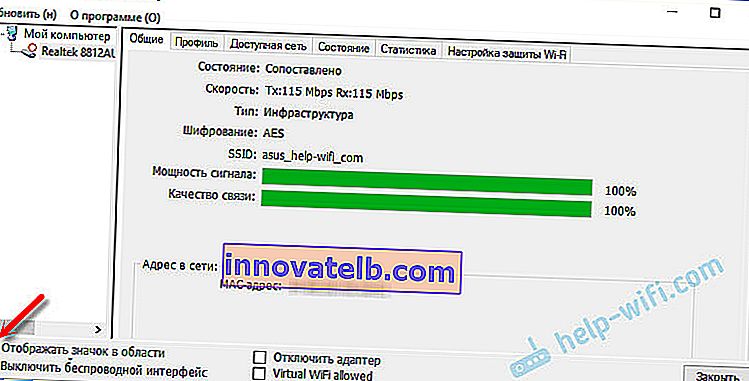 Netis가 유틸리티없이 드라이버를 설치할 수없는 이유를 이해할 수 없습니다.
Netis가 유틸리티없이 드라이버를 설치할 수없는 이유를 이해할 수 없습니다. - 컴퓨터에 Netis USB 어댑터가 표시되지 않으면 먼저 다른 포트에 연결하십시오. 연장 케이블없이 연결해보십시오. 다른 컴퓨터에서 확인하십시오.
- 어댑터를 설치 한 후 컴퓨터가 Wi-Fi 네트워크를 인식하지 못하는 경우 문제가 발생하는 것은 드문 일이 아닙니다. 일반적으로 WLAN 자동 구성 서비스를 시작하기 만하면됩니다.
- 느린 연결 속도는 수신기 단독으로 인한 것이 아닐 수 있습니다. 라우터는 속도를 줄일 수 있습니다. 또한 속도는 신호 레벨과 노이즈의 영향을받습니다.
의견에 대한 귀하의 의견을 기다리겠습니다. Netis WF2190에 대한 질문, 팁, 유용한 정보가 있으면 작성하십시오. 모두에게 대답하겠습니다!
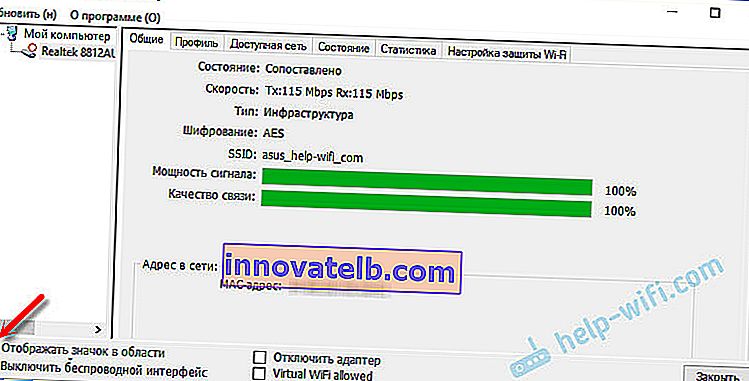 Netis가 유틸리티없이 드라이버를 설치할 수없는 이유를 이해할 수 없습니다.
Netis가 유틸리티없이 드라이버를 설치할 수없는 이유를 이해할 수 없습니다.